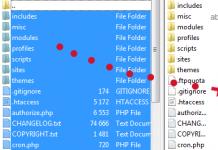SEOnews imezindua mradi wa wataalamu na wateja, ambapo wahariri huchapisha nyenzo za kielimu kutoka kwa mashirika yanayoongoza kwenye soko. Kwa hivyo, tunapanga kutoa mwongozo kamili, wa vitendo na wa kisasa wa kielektroniki.
***
Kidhibiti cha Lebo cha Google ni nini na jinsi ya kukitumia
Mada hiyo imedanganywa kabisa, unaweza kupata idadi kubwa ya blogi, nakala na kozi za video juu yake. Lakini madhumuni ya kifungu hiki ni kuwapa wanaoanza uelewa wa juu wa jinsi na kwa nini GTM inaweza kutumika. Labda nakala hii itapatikana kuwa muhimu hata kwa wale ambao tayari wana uzoefu wa kutumia GTM katika mazoezi yao.
Katika uuzaji wa mtandao, mara nyingi kuna haja ya kuongeza, kubadilisha na kurekebisha maandiko mbalimbali, kusakinisha ufuatiliaji wa vitendo vya mtumiaji, nk. Ikiwa matumizi ya vitambulisho hayakufuatana na usimamizi mzuri, inaweza kusababisha matatizo mengi na muda mrefu wa utekelezaji. Wingi wa nambari hupunguza kasi ya tovuti. Lebo zisizohitajika au zisizo sahihi zinaweza kupotosha matokeo, kuingia gharama zisizo za lazima, na kuingilia kati ukusanyaji wa data muhimu, na kuzibadilisha tena baada ya makosa ya programu kuchelewesha tu wakati ambapo uchambuzi unaweza kuanza. Hatimaye, kuongeza vitambulisho vipya kunaweza kuchukua muda mwingi wa thamani kutoka kwa wataalamu wa IT au wasimamizi wa wavuti, kuchelewesha mipango muhimu ya uuzaji. Kwa sasa, kuna chaguzi kadhaa za kutatua shida kadhaa zinazohusiana na hii. Leo tutazungumza kuhusu Kidhibiti cha Lebo cha Google.
Kidhibiti cha Lebo cha Google ni niniKidhibiti cha lebo ni suluhisho kutoka kwa Google ambalo hukuruhusu kuweka hati kwenye kurasa za tovuti bila kuingilia moja kwa moja msimbo wake. GTM hukuruhusu kuongeza na kusasisha hati moja kwa moja kupitia kiolesura cha wavuti, na pia kuweka sheria za kuwezesha hati hizi. Kidhibiti cha Lebo za Google ni zana rahisi, inayotegemewa na isiyolipishwa. Inawapa wauzaji kubadilika kwa kazi zao, na inaruhusu wasimamizi wa wavuti kuzingatia kazi muhimu zaidi bila kuwa na wasiwasi juu ya vitu vidogo. Hii ni suluhisho kwa wauzaji, ambayo hutoa kiolesura kimoja cha kusimamia vitambulisho vyote kwenye tovuti.
Muundo wa GTM- Akaunti ndipo unapoweza kudhibiti vyombo vyako.
- Chombo ndio sehemu kuu na pekee ya msimbo wa JS tunayoingiza kwenye kurasa zote za tovuti. Kimsingi, ni lebo, lakini kazi yake ni kwamba hutumika kama chombo cha vitambulisho vyote.
- Lebo ni vipande vidogo vya msimbo wa tovuti vinavyokuruhusu kufuatilia trafiki na tabia ya wageni, kuchambua ufanisi wa utangazaji kwenye tovuti na mitandao ya kijamii, kutumia zana za utangazaji upya na ulengaji kwa hadhira mahususi, kujaribu na kuboresha tovuti yako, na kutekeleza kazi nyingine nyingi muhimu. .
- Kichochezi huamua chini ya hali gani lebo itatekelezwa au kuzuiwa.
- Vigezo ni jozi za jina/thamani ambazo thamani zake hupitishwa wakati wa utekelezaji. Zinatumika kwa anuwai za kawaida na kwa kufafanua hali ambayo lebo itawaka.
Kitu cha kwanza cha kufanya ni kuingia chini ya akaunti ya Google iliyopo kwenye meneja wa lebo ya google, ikiwa hakuna, unda mpya.
Katika mfano huu, nitatumia kontena ya toleo la wavuti.

Tunakubaliana na makubaliano ya leseni

Zaidi ya hayo, kiolesura kitaonyesha msimbo ambao, kulingana na mapendekezo ya Google, lazima iwekwe kwenye kurasa zote za tovuti baada ya lebo. Katika siku zijazo, inaweza kutazamwa katika kichupo cha Msimamizi wa Lebo za Google -> Sakinisha

Ni hayo tu. Usakinishaji wa Kidhibiti cha Lebo kwenye Google umekamilika. Unahitaji kwenda moja kwa moja ili kusanidi vitambulisho na vichochezi.
Muundo. Jinsi na kwa nini kutumia. UwezekanoHebu tuchunguze kwa undani zaidi interface ya jumla ya programu.
Vipengele vya interface
1 - Kipengele cha Utafutaji ambacho kitakusaidia kupata tagi haraka, kichochezi au kutofautisha kwa jina.
2 - Muhtasari wa hali ya akaunti
3 - Orodha ya simu ya vitambulisho
4 - Orodha ya sheria
5 - Orodha ya vigezo vya kujengwa na vya mtumiaji

6 - Unda folda kwa vitambulisho vya muundo, vichochezi na vigezo
7 - Ufikiaji wa haraka ili kuunda lebo mpya
8 - Tengeneza dokezo
9 - Hali ya akaunti, idadi ya vitambulisho, vichochezi na vigezo, na hali yao (iliyochapishwa au haijachapishwa)
10 - Historia ya mabadiliko katika yaliyomo kwenye chombo.
Kuna fursa nyingi katika meneja wa Lebo za Google, lakini leo tutazungumza juu ya zile za msingi ambazo kila mchambuzi au muuzaji anahitaji kuweza kutumia.
Tutazungumza juu ya uundaji wa Tag yenyewe chini kidogo, kwa sababu. usanidi wake wa ndani utahitaji ujuzi mdogo kuhusu kile kinachoweza kutumika kama sheria za kuanzisha lebo na data gani tunaweza kufanya kazi katika usanidi.
Ili kuweka hali muhimu za kuanzisha lebo, unahitaji kutumia vichochezi. Wanaweza kuundwa wote tofauti na wakati wa kuweka lebo yenyewe, ambayo ni rahisi sana.
Kwenye kiolesura cha meneja wa lebo ya google, utagundua kuwa kusanidi vitambulisho, vichochezi, na vijiwezo viko katika mpangilio sawa:
Jina -> Aina -> Kuweka -> Sheria
Hakuna sheria ya kurusha kwa vigezo, thamani itakubaliwa kwenye kurasa zote za tovuti. Ikiwa thamani haijafafanuliwa, ufunguo utapewa bila kufafanuliwa.
Kwanza, hebu tuangalie hatua za kuunda trigger na vigezo.
Nenda kwenye kichupo cha vichochezi na ubofye Mpya. Ifuatayo, unahitaji kuja na jina (ikiwa halijaingizwa, kutakuwa na arifa wakati wa kuhifadhi, ambayo unaweza kuingiza jina wazi kwa kichochezi) na uchague aina yake.

Kila aina ya trigger hutumiwa kwa kazi tofauti. Ili kutumia utendakazi wote unaowezekana kwa ajili ya kuweka ndani vigezo maalum vya kurusha vichochezi, unahitaji kuwezesha vigezo muhimu vilivyojumuishwa kwenye ukurasa wa Vigezo. Tutazungumza juu yao chini kidogo, lakini kwa sasa tutachambua matukio yanayopatikana.
Mwonekano wa Ukurasa - kichochezi kinachoruhusu lebo kurushwa wakati kurasa fulani zinapakiwa, dirisha linapopakiwa (kwa hatua 3 zinazotolewa katika GTM) au chini ya hali ya ziada ambayo inaweza kuchaguliwa kutoka kwenye orodha.

Ifuatayo, unahitaji kuweka sheria ya kichochezi hiki - kunaweza kuwa na chaguo 2 - Mionekano yote ya ukurasa au kwa mipangilio inayonyumbulika zaidi Baadhi ya Mionekano ya Ukurasa, ambapo unaweza kubainisha ukurasa maalum au kigezo ambacho kitaanzisha kichochezi ukurasa unapopakiwa.

Aina inayofuata ya kichochezi ni Bonyeza. Inatumika kusikiliza kwa aina 2 za mibofyo - Vipengele Vyote na Viungo Tu. Kama sheria, unaweza kutumia Vipengee Vyote kusikiliza kwa mibofyo yote, lakini hii inasababisha hitaji la mipangilio mahususi zaidi kwenye Hatua ya Moto. Kwa mlinganisho na Mwonekano wa Ukurasa, unaweza kuunda hali ambayo kichochezi kitawaka. Ili kutumia masharti haya, unahitaji kuwezesha viashiria vya kichupo cha Vigezo vinavyohusiana na Mibofyo (hapa kwa Fomu na Historia).

Baada ya hayo, katika orodha ya uteuzi wa vigezo vya trigger, unaweza kuchagua id, darasa, maandishi, na vigezo vingine vinavyotakiwa kuzingatiwa.

Ikiwa hakuna vigezo vya kujengwa vya lazima, unaweza kutumia maalum. Zinaweza kuwa za aina mbalimbali, zinaweza kuwa na thamani kutoka vyanzo tofauti (html, vidakuzi) na zinaweza kuundwa kwenye tovuti, katika mfumo wa safu ya Tabaka la data, na kutumia JavaScript Maalum moja kwa moja kwenye kiolesura cha Kidhibiti cha Lebo.
JavaScript Maalum katika mfumo wa vigeu vya mtumiaji ni ya kupendeza sana kwa wachambuzi na wauzaji - hakuna haja ya kuwasiliana na mtayarishaji programu.

Baada ya kuweka vigezo, orodha ya masharti katika vichochezi itapanua. Pia, vigezo hivi vinaweza kutumika kama vigezo vya ziada wakati wa kuhamisha data kwenye mifumo ya ufuatiliaji na uchanganuzi wa tovuti katika mfumo wa vigezo na vigezo vya mtumiaji.
Vile vile, vichochezi huundwa kwa ajili ya Mabadiliko ya Fomu na Historia.
Tukio Maalum na Kipima Muda vinahitaji uangalizi maalum.
Kipima muda - kichochezi kinachowezesha kuunda sheria ya kuanzisha lebo baada ya muda kupita, kwa mfano, kuchagua hadhira tofauti, inayohusika zaidi ya rasilimali na kuendesha msimbo wa uuzaji upya kwa hadhira kama hiyo.

Sasa unaweza kufikia mipangilio ya msingi ya vichochezi na viashirio katika GTM.
Kuweka lebo ni jambo muhimu sana, kwa sababu. ni jinsi unavyochapisha hati na ni sheria gani za kianzishaji unazoweka ambazo zitaathiri data ambayo bidhaa iliyosakinishwa inaonyesha. Kidhibiti cha Lebo kwenye Google tayari kina idadi ya bidhaa zinazopatikana kwa ajili ya usakinishaji.
Ufungaji wa vihesabu na vitambulisho vya bidhaa, orodha ambayo inapatikana kwenye interface.

Unaweza kuona orodha nzima ya lebo zinazotolewa na Google unapounda lebo.

Orodha hii inapanuka kila wakati, lakini ikiwa hakuna utendakazi unaohitajika wa ndani, unaweza kutumia sehemu za Lebo Maalum ya HTML au Lebo Maalum za Picha.
Mara nyingi, mbinu hii inafanya kazi, lakini kwa ajili ya ufungaji wa baadhi ya bidhaa za kipekee, unahitaji kusoma mwongozo wa mtengenezaji au uangalie kwa msaada kwa maelezo.
Kuunda lebo yenyewe ni kazi ndogo. Tulijadili hatua zilizo hapo juu, na kuhusu nyanja, mara nyingi hizi ni vipengele vya kutambua hati inayosakinishwa (kitambulisho, jina la kipekee au jina katika bidhaa, nk), ambayo inaweza kuchukuliwa kutoka kwa kiolesura cha bidhaa kuwa. imewekwa. Wakati wa kusanidi vitambulisho vilivyojengwa, mara nyingi kuna chaguo la kujaza sehemu ili kuunda vigezo vya ziada. Hapa unaweza kutumia viashiria ambavyo tulichambua hapo juu kwa kuchagua moja inayofaa kutoka kwenye orodha. Inawezekana pia kubadilisha kiashiria cha bidhaa ikiwa imetumwa kwa chaguo-msingi kwa kubainisha thamani mpya.


Ili kuangalia utendakazi wa lebo iliyosakinishwa, GTM hutoa onyesho la kukagua na utendakazi wa utatuzi.


Kwa kubofya kitufe hiki na baada ya kwenda kwenye tovuti, utaona console ya ziada ambayo itaonyesha idadi ya lebo ambazo zilifanya kazi au hazifanyi kazi kwenye ukurasa huu. Inapatikana pia ili kutazama wakati ambapo lebo ilianzishwa, sababu za kuchochea (au sio kuchochea) na viashiria vinavyotumiwa. Baada ya kuhakikisha kuwa kila kitu kinafanya kazi, bofya kitufe cha Chapisha.
Muuzaji au mchambuzi anahitaji kutumia Kidhibiti cha Lebo cha Google wakati:
Kuanza, nakushauri uunde kigezo cha mtumiaji ambacho kinaweza kutumika kama kitambulisho cha mali kwa akaunti yako.
Nenda kwenye kichupo cha Vigezo, bofya Mpya na uchague aina ya kutofautiana mara kwa mara.
Tunaipa jina GA Property na kuingiza kitambulisho chetu kutoka kwa Google Analytics. Bofya Unda Kigezo. Katika siku zijazo, udanganyifu huu utawezesha kazi na vitambulisho.


Tunaingiza jina la lebo, chagua bidhaa inayohitajika (ikiwa haipo, unaweza kutumia HTML Maalum), chagua toleo la Google Analytics, kwenye uwanja wa Kitambulisho cha Kufuatilia unahitaji kuingiza kitambulisho cha akaunti yako, lakini kwa sababu. katika hatua ya awali tuliunda kigezo na kitambulisho chetu tunachokibainisha. Aina ya Wimbo - Mwonekano wa Ukurasa kwa chaguomsingi.
Katika sehemu ya Mipangilio Zaidi, unaweza kuingiza mipangilio ya ziada ambayo ungependa kutumia.

Inayotumika zaidi:
- Sehemu ya Sehemu za Kuweka hutumiwa kupitisha vigezo vinavyotolewa katika Google Analytics. Huu unaweza kuwa ukurasa (kuunda jina la ukurasa wako) au &uid kwa mwonekano na kitambulisho cha mtumiaji, n.k.
- Vipimo maalum na vipimo maalum hutumiwa kupitisha vigezo na vipimo maalum kwa Google Analytics.
- Vipengele vya ecommerce hutumiwa kusanidi Biashara Iliyoimarishwa. (Uhamisho ulioboreshwa wa data ya biashara ya mtandaoni hutumia aina ya lebo ya Mwonekano wa Ukurasa kwa hatua zote! Aina ya lebo ya Muamala inatumika tu kwa biashara ya kawaida ya kielektroniki.)

Bofya Unda Tag na ufuate hatua zilizoelezwa kabla ya kesi. (Onyesho la kukagua -> Chapisha)
Ili kusanidi Tukio, unahitaji kuunda lebo ya ziada ya aina ya Google Analytics na uchague tukio katika uga wa aina ya wimbo. Tunajaza vigezo vya kawaida na katika Moto On tunaunda sheria ya kupeleka tukio (usisahau kuangalia vigezo muhimu kwenye kichupo cha Vigezo).

Kazi isiyo ya kawaida, lakini ya kawaida kabisa ni kupata cid au kitambulisho cha mteja cha Google Analytics kama kigezo maalum. Hitaji kama hilo hutokea ikiwa kampuni inataka kufuatilia kila mgeni kando au kutuma data yoyote kupitia itifaki ya kipimo.
Upekee wa kiashirio hiki ni kwamba kimehifadhiwa katika vidakuzi vya Google Analytics.
Inatubidi:
1. Unda tofauti ya Kidakuzi cha Mtu wa Kwanza kinachoitwa "_ga"

2. Unda JavaScript Maalum kwa msimbo ufuatao
var cookie = ((ga cookie)). mgawanyiko(".");
rudisha kuki + "." + kuki;
console.log("Hakuna kidakuzi cha Universal Analytics kilichopatikana");

Na sasa kuhusu jinsi inavyofanya kazi: Kidakuzi cha Mtu wa Kwanza kinachoitwa "_ga" hurejesha data katika fomu inayofanana na GA1.2.475226310.1380715146. Kisha, JavaScript Maalum huchanganua mfuatano huu na kurudisha cid ikiondoa herufi 4 za kwanza kutoka kwa data iliyopokelewa (GA1.2.) na kurejesha nambari kadhaa (475226310.1380715146), ambayo inaonyesha kitambulisho kamili cha mteja.
Kiashirio hiki kinaweza kutumika kama kigezo maalum katika Google Analytics, kitengeneze tu katika Google Analytics na uiongeze kwenye lebo katika sehemu ya Dimention Maalum na kigezo cha kipindi na usanidi uhamishaji wa kigezo hiki kutoka GTM hadi GA.


Ambapo Index ni nambari ya kutofautisha kutoka kwa Google Analytics.
Huu ni mfano mzuri wa jinsi ya kupata na kutumia vibadala katika Kidhibiti cha Lebo cha Google.
Kwa kumalizia, ningependa kusema kwamba Kidhibiti cha Lebo cha Google ni zana yenye nguvu sana ambayo inaweza kutumika kufikia malengo mengi bila ushiriki wa msanidi programu: kuanzia kusakinisha misimbo na kuweka mifumo ya uchanganuzi hadi majaribio ya A/B na kazi ngumu zaidi.
Tunakuletea maagizo ya hatua kwa hatua ya kusakinisha na kusanidi Kidhibiti cha Lebo za Google (GTM). Hapa tutakuambia jinsi ya kuunganisha Google Analytics na Yandex Metrica kwa kutumia GTM.
Kidhibiti cha Lebo za Google (GTM) ni zana yenye kazi nyingi inayokuruhusu kuongeza lebo kwenye tovuti au programu ya simu ili kuchanganua trafiki, ubadilishaji, na tabia ya mtumiaji bila kuingiliana na msimbo wa chanzo wa tovuti.
Katika makala hiyo, tutaelezea kwa undani jinsi ya kuunda na kusanidi GTM kwenye tovuti na jinsi ya kuunganisha Google Analytics na Yandex Metrica bila kuingilia kati na msimbo wa chanzo wa tovuti.
Faida za GTM- Unaweza kuongeza na kusasisha lebo bila kuingilia msimbo wa chanzo wa tovuti. Unahitaji tu kuongeza msimbo wa Kidhibiti cha Lebo kwenye tovuti mara moja, na kila kitu kingine kinaweza tayari kutekelezwa katika akaunti yako ya GTM;
- Kupunguza msimbo kwenye kurasa za tovuti;
- Rahisi na rahisi kutumia interface;
- Urahisi wa kupima. Hali ya kukagua huruhusu wauzaji kuthibitisha kwa urahisi kuwa lebo zinafanya kazi ipasavyo;
- Huduma ni bure.
Kabla ya kuendelea na usakinishaji, hebu tuelewe ufafanuzi:
- Chombo ni kipande cha msimbo wa JS ambacho kimewekwa kwenye kurasa zote za tovuti. Chombo kina taarifa kuhusu vitambulisho vinavyoanzishwa kutokana na utekelezaji wa sheria fulani zilizotajwa katika vichochezi na vigezo;
- Lebo- kipande cha msimbo wa tovuti ambayo inakuwezesha kufuatilia trafiki na kuchambua tabia ya mtumiaji, uongofu, nk (kwa mfano, msimbo wa Yandex Metrica);
- kuamua wakati wa kuwasha lebo kwenye chombo cha wavuti;
- Vigezo ni jozi ya thamani ya jina ambayo hutumika katika kichochezi kama hali ambayo tagi itawaka.
1. Jisajili kwa akaunti ya Google
Ikiwa akaunti yako ya Google tayari imesajiliwa na umeingia, ruka hatua hii. Ikiwa sivyo, ingia au unda akaunti.
2. Fungua akaunti ukitumia GTM
Baada ya idhini katika Google, unaweza kuendelea kuunda akaunti katika GTM. Nenda kwenye ukurasa wa Kidhibiti cha Lebo cha Google na ubofye kitufe cha "Unda akaunti", kisha ingiza jina la akaunti maalum na ubofye kitufe cha "Next".
Picha 1
Katika dirisha inayoonekana, taja jina la zuliwa la chombo na uchague mahali litatumika. Kwa upande wetu, hii ni kifungo cha "Tovuti". Baada ya hayo, bonyeza kitufe cha "Unda".
Kielelezo cha 2

Kielelezo cha 3

3. Ongeza msimbo wa Meneja wa Lebo kwenye tovuti yako
Baada ya kukubali makubaliano ya matumizi, dirisha la msimbo litaonekana.
Kielelezo cha 4

Angazia na unakili msimbo kwenye faili ya txt. Baada ya hayo, bonyeza kitufe cha "Sawa" chini kabisa ya dirisha linalofungua.
Ifuatayo, kwenye faili ya kiolezo cha tovuti ambayo una kizuizi, weka msimbo kutoka kwenye kizuizi cha juu karibu na mwanzo iwezekanavyo.
Kielelezo cha 5

Bandika msimbo kutoka kwa kizuizi cha chini moja kwa moja baada ya lebo ya ufunguzi.
Kielelezo cha 6
Baada ya kukamilisha hatua hizi, bofya kitufe cha "Chapisha" kwenye paneli ya GTM.
Kielelezo cha 7

4. Jaribu GTM kwa uendeshaji sahihi
Ifuatayo, ni muhimu kuangalia ikiwa ulifanya kila kitu sawa. Ili kufanya hivyo, unaweza kutumia programu-jalizi ya Google Tag Rekodi Rekodi kwa kivinjari cha Chrome. Sakinisha kiendelezi hiki kwa kufuata kiungo.
Mara tu ikiwa imewekwa, ikoni ya Msaidizi wa Lebo ya Google itaonekana kwenye paneli ya viendelezi vya kivinjari cha Chrome. Kuangalia operesheni sahihi ya GTM iliyowekwa kwenye tovuti, unahitaji kwenda kwenye tovuti yako na ubofye kwenye icon hii.
Kielelezo cha 8

Kutoka kwenye picha ya skrini, tunaona kwamba icon ni ya kijani, ambayo ina maana kwamba usakinishaji wa Meneja wa Tag ulifanikiwa. Ikiwa ikoni ni ya manjano au nyekundu, lebo imewekwa vibaya.
Mapendekezo ya Google
Kielelezo cha 9

Sasa hebu tuendelee moja kwa moja ili kuunganisha Google Analytics kupitia GTM.
1. Sajili Google Analytics
Ikiwa tayari una takwimu zilizosakinishwa kwenye tovuti yako, unaweza kuruka hatua hii. Ikiwa sivyo, angalia jinsi ya kusajili Google.Analytics na ukamilishe usajili.
Kumbuka! Baada ya kusajili Google.Analytics, huhitaji kuweka msimbo kwenye tovuti. Tutahitaji tu Kitambulisho cha ufuatiliaji cha Google.Analytics baadaye kidogo. Ikiwa Google.Analytics imesajiliwa hapo awali na msimbo tayari umewekwa kwenye tovuti, baada ya kuunganisha Google.Analytics kupitia GTM, msimbo wa uchanganuzi uliowekwa hapo awali unaweza kuondolewa.
2. Ingia katika akaunti yako iliyosajiliwa hapo awali katika GTM na ubofye kiungo "Ongeza lebo mpya"
Kielelezo cha 10

3. Chagua aina ya lebo
Katika kesi hii, tunahitaji Universal Analytics.
Kielelezo cha 11

4. Bainisha kitambulisho cha ufuatiliaji wa tovuti katika Google Analytics na aina ya ufuatiliaji ni "Mwonekano wa Ukurasa"
Kielelezo cha 12

Unaweza kuona kitambulisho cha ufuatiliaji wa rasilimali katika mipangilio yako ya Google Analytics.
Kielelezo cha 13

5. Taja kichocheo cha "Kurasa Zote".
Ili lebo iwake kwenye kurasa zote, taja kichochezi cha "Kurasa Zote".
Kielelezo cha 14

6. Hifadhi data iliyoingia
Kielelezo cha 15

7. Taja jina la lebo na bofya kitufe cha "Hifadhi".
Kielelezo cha 16

8. Angalia ikiwa lebo inafanya kazi kwa usahihi
Ili kufanya hivyo, bofya kwenye mshale karibu na kitufe cha "Chapisha" na uchague "Onyesho la awali".
Kielelezo cha 17

Katika chombo cha "Onyesho la kukagua" chenye mabadiliko yatapatikana kwenye kivinjari chako pekee.
Ikiwa chombo kitaonyeshwa chini ya mstari wa "Lebo Hazijapigwa Kwenye Ukurasa Huu", lebo kwenye ukurasa haijafutwa. Inahitajika kuangalia mipangilio yote na, ikiwa ni lazima, kurekebisha makosa yaliyofanywa.
Ikiwa chombo kinaonekana chini ya mstari wa "Lebo Zilizopigwa Kwenye Ukurasa Huu", basi Uchanganuzi wa Universal umewekwa bila makosa.
Kielelezo cha 18

9. Chapisha Universal Analytics
Kielelezo cha 19

Kwa hivyo, tuliunganisha Google Analytics kwenye tovuti kupitia GTM bila kuingilia msimbo wa chanzo wa kurasa.
Kuunganisha Metrics ya Yandex kupitia GTMIli kuunganisha Yandex Metrica, fuata hatua sawa na za Google Analytics, lakini kwa kuwa hakuna Yandex Metrica katika GTM kwa chaguo-msingi, taja "HTML maalum" wakati wa kuchagua bidhaa.
Kielelezo cha 20

Matokeo yake, dirisha na shamba tupu litaonekana.
Kielelezo 21

Katika fomu hii ya HTML, unahitaji kuingiza msimbo wa kihesabu cha Metrica yako.
Ikiwa Yandex Metrica tayari imewekwa kwenye tovuti, nakili msimbo wa kukabiliana na msimbo wa chanzo wa ukurasa. Ikiwa sio, angalia jinsi ya kuunda na kusanidi kihesabu cha Yandex Metrica.
Kumbuka! Kama ilivyo kwa Google.Analytics, hakuna msimbo unaohitajika kwenye tovuti. Nambari inayotokana wakati wa kusanidi Metrics ya Yandex lazima inakiliwe na kuongezwa kwenye dirisha la "HTML Maalum" lililoonekana katika hatua ya awali.
Kielelezo 22

Kabla ya kuchapisha, angalia operesheni sahihi ya lebo kwa kubofya kitufe cha "Onyesha awali".
Kielelezo 23

Ikiwa katika hali ya hakikisho chombo kinawekwa chini ya mstari wa "Vitambulisho vilivyopigwa kwenye Ukurasa huu", basi kila kitu kimewekwa kwa usahihi. Ikiwa chombo kinaonyeshwa chini ya mstari "Vitambulisho Havijapigwa Kwenye Ukurasa Huu", lebo haikufanya kazi, uwezekano mkubwa, hitilafu ilifanywa wakati wa kuunganisha.
Kielelezo 24

Baada ya kuwa na hakika kwamba lebo ilifanya kazi katika hali ya awali, bofya "Chapisha".
Kwa hivyo, tuliunganisha Yandex Metrica kwenye tovuti bila kuingiliana na msimbo wa chanzo wa kurasa.
Ikiwa bado huna GTM iliyosakinishwa kwenye tovuti yako, unaweza kuisakinisha na kuisanidi kwa kufuata maagizo yetu. Na sisi, kwa upande wake, tutaendelea kuandika kuhusu jinsi ya kutumia GTM kuchambua trafiki, ubadilishaji na tabia ya mtumiaji.
Salamu wapendwa!
Je, unakumbuka tuliweka kihesabu cha Metrics, kisha kihesabu cha Google Analytics, tukapanda kwenye msimbo wa tovuti ili kuziweka? Kwa watu wasiojua kabisa HTML, hii ilisababisha matatizo makubwa. Baada ya yote, hutaelewa mara moja ambapo lebo au lebo iko. Hii inahitaji ujuzi fulani. Kwa sababu hii, wamiliki wengi wa tovuti hukabidhi usakinishaji wa vihesabio kwa wasimamizi wa tovuti au waandaaji programu, na hata kulipia pesa. Kweli, ndogo, lakini bado pesa. Na pia unahitaji kuteka vipimo vya kiufundi (kazi ya kiufundi), ambayo inachukua muda.
Lakini mafundi wa Google wametatua tatizo hili kwa kuunda huduma moja nzuri sana. Inaitwa Kidhibiti cha Lebo cha Google. Kiini cha zana hii ni kurahisisha uhusiano kati ya mtu ambaye haelewi usimamizi wa wavuti na msimbo wa tovuti. Hiyo ni, sio lazima uingie kwenye nambari, tumia huduma hii tu.
Kuweka Kidhibiti cha Lebo kwenye Google itakuchukua dakika chache. Lakini katika siku zijazo, chombo hiki kitafanya kwa muda uliotumia kukiweka. Mbali na kusanidi, nitakuambia jinsi ya kusakinisha kihesabu cha Metrics, Analytics na Adwords kwenye tovuti bila kutambaa ndani yake.
Naam, tuanze.
Hakikisha kusoma:
Kuanza na Kidhibiti cha Lebo cha Google
Nadhani watu wengi wanaosoma somo hili wana akaunti za Google. Unaweza kubofya mara moja "Ingia kwenye akaunti yako" kwenye kona ya juu ya kulia. Ikiwa huna akaunti, tafadhali jisajili.
Naam, basi, unahitaji kuunda akaunti, moja kwa moja, katika Meneja wa Tag yenyewe. Ili kufanya hivyo, unahitaji kujaza fomu fupi: 
Taja akaunti yako na ubofye Ijayo. Katika hatua inayofuata, unahitaji kutaja mipangilio ya chombo, yaani anwani ya tovuti na mahali ambapo chombo kitatumika. Kwa kuwa tunafanya kazi na tovuti, tunachagua "Tovuti": 
Na bonyeza kitufe cha "Unda". Kisha, Google inajitolea kukubali makubaliano. Kwa kawaida, tutakubali: 
Mara tu baada ya kuunda akaunti, dirisha na msimbo wa Kidhibiti cha Lebo cha Google inaonekana. Inahitaji kuwekwa baada ya lebo ya ufunguzi: 
Nakili na usakinishe kwenye kurasa zote za tovuti. Hapa kuna mfano wa mahali pa kuweka nambari:
Msimbo wa Kidhibiti Lebo cha Google
Ikiwa hauelewi, itabidi ugeuke kwa huduma za msimamizi wa wavuti. Lakini, niamini, baada ya hapo hutageuka mara chache kwa wasimamizi wa wavuti kwa mambo madogo.
Istilahi ya Kidhibiti Lebo cha GoogleIli kufafanua pointi nyingi na wakati huo huo kuchambua kila kitu unachohitaji kufanya kazi na Meneja wa Tag, niliamua kutoa orodha fupi ya masharti ya msingi. Kwa hivyo:
- Chombo ni msimbo sawa wa JavaScript ambao unahitaji kuingizwa kwenye kurasa zote. Itajumuisha msimbo wote ambao tutasakinisha kwa kutumia Kidhibiti cha Lebo;
- Lebo ni, moja kwa moja, msimbo wa Google Analytics au Metrics counter yenyewe;
- Kichochezi ni hali ambayo, inapokutana, huwasha lebo;
Kuweka Kidhibiti cha Lebo za Google kwa wengi huanza kwa kusakinisha kihesabu cha Analytics. Sisi sio ubaguzi. Kwa hivyo:

Kwa njia rahisi, tuliweka kihesabu cha Google Analytics. Kama unaweza kuona, ni rahisi.
Kuweka Vipimo vya kauntaKusakinisha kihesabu cha Metrica ni rahisi zaidi. Pia tunaunda lebo na tunapochagua aina ya lebo, chagua "HTML Maalum": 
Kisha bandika tu nambari ya Metrica kwenye uwanja wa HTML: 
Weka kichochezi sawa kwa "Kurasa Zote", kipe jina na uihifadhi. Ni hayo tu, sasa tuna vihesabio viwili kwenye chombo kimoja: 
Leo umejifunza jinsi ya kupakua kurasa za tovuti yako kutoka kwa msimbo usiohitajika. Unaweza kuondoa misimbo ya kaunta na kuacha tu msimbo wa Kidhibiti cha Lebo cha Google.
Kama unavyoona, kusanidi Kidhibiti cha Lebo za Google huchukua dakika chache tu.
Naam, hiyo ndiyo yote, marafiki wapendwa. Nitakuona hivi karibuni!
Usisahau kujiandikisha kwa sasisho za blogi.
Kidhibiti cha Lebo cha Google hukuruhusu kubinafsisha na kupeleka lebo, ikijumuisha zile za Google Ads, Google Analytics, Floodlight, pamoja na lebo za watu wengine. Ili kutumia Kidhibiti cha Lebo, fuata hatua hizi:
Akaunti ndio kiwango cha juu zaidi cha safu katika Kidhibiti cha Lebo. Kama sheria, akaunti moja inatosha kwa kampuni. Akaunti yako ya Kidhibiti cha Lebo ina moja au zaidi . Kuna aina za vyombo vya tovuti, kurasa za AMP, programu za Android na iOS.
Jinsi ya kuunda akaunti na kontenaMara ya kwanza unapopakia kontena, utaona kidokezo cha kuongeza kijisehemu cha msimbo kwenye tovuti yako au anza na Kidhibiti cha Lebo kama sehemu ya SDK ya jukwaa ulilochagua. Unaweza kunusa msimbo mara moja au ubofye Sawa ili kufanya hivyo baada ya kusanidi chombo.
Jinsi ya kuongeza kontena kwenye akaunti iliyopo Kufunga kontena- Weka kijisehemu cha msimbo wa juu (kuanzia na ) katika sehemu ya ukurasa wa wavuti. Inashauriwa kufanya hivi karibu iwezekanavyo kwa tepe ya ufunguzi, lakini baada ya matamko ya Layer data.
- Weka kijisehemu cha chini cha msimbo (kuanzia na ) mara tu baada ya lebo.
Ili kuzuia kuwezesha tena, ondoa lebo zozote zilizobainishwa kwa mikono kutoka kwa msimbo wako ambazo zimehamishwa hadi kwenye chombo cha Kidhibiti cha Lebo.
Ili kuzuia ufikiaji usioidhinishwa wa chombo, kijisehemu cha msimbo wa Kidhibiti cha Lebo hutumia HTTPS kwa chaguomsingi.
Mchana mzuri, wasomaji na wageni. Katika makala hii, tutajifunza jinsi ya kusanidi Kidhibiti cha Lebo cha Google kufuatilia mibofyo kwenye viungo vya washirika katika Yandex Metrica na Google Analytics.
Wazo la kuandika liliibuka kwa sababu niliweka bendera kwenye blogi yangu na kiunga cha ushirika kinachoongoza kwa mwenyeji. Na nilikuwa nikishangaa ni nani kati ya wageni kwenye tovuti yangu anayebofya kiungo hiki, yaani, nilitaka kuweka malengo katika Metrics ya Yandex na Google Analytics kwa njia ambayo yanaonyesha mabadiliko kutoka kwa bango.
Kwenye blogu yangu, takwimu zimesakinishwa kupitia Kidhibiti cha Lebo cha Google (Kidhibiti cha Lebo cha Google au GTM). Kutafuta vidokezo juu ya mipangilio gani inayofaa ya kufanya katika GTM, nilitafuta RuNet kote, lakini sikupata jibu. Na niliipata kwa Mmarekani mmoja - jina lake ni Julian Juenemann. Kwa bahati mbaya, nyenzo ya https://measureschool.com inayorejelewa na mwandishi haipatikani kwa sasa.
Kidhibiti cha Lebo cha Google - ni nini?Sioni kuwa ni muhimu kuzungumza kwa undani kuhusu Kidhibiti cha Lebo cha Google katika nakala hii. Kuna nyenzo muhimu za kutosha kwenye mada hii kwenye mtandao.
Lakini kwa maneno rahisi, GTM inaweza kuwakilishwa kama aina ya kontena, aina ya chombo ambacho tunasakinisha kwenye tovuti yetu kwa njia ya msimbo wa HTML. Na tayari katika chombo hiki tunaweza kuweka chochote tunachotaka. Kwa mfano, weka kaunta kwa takwimu zozote, iwe Yandex Metrics au Google Analytics, n.k. Weka ufuatiliaji wa walioshawishika, ufuatiliaji wa walioshawishika, na mengi zaidi.
"Jambo" ni rahisi sana, haswa ikiwa unafanya kazi na huduma ya mteja ambayo huna ufikiaji kupitia FTP. Inatosha kuuliza programu mara moja kusakinisha chombo hiki kwenye tovuti na hakuna haja ya kumtesa mwenzako na kazi zako za kiufundi tena. Na sio kupoteza siku kadhaa kumngojea afanye kazi hiyo, kama ilivyotokea mara nyingi katika mazoezi yangu. Sitaki kuwaudhi waandaaji wa programu, ni watu wenye shughuli nyingi na pia wanahitaji kueleweka. Lakini, wakati ni pesa!
Sehemu ya vitendo. Jinsi ya kufuatilia marejeleo kwenye viungo vya washirika. Inaweka Kidhibiti cha Lebo cha Google.Ili kuonyesha mipangilio, niliunda tovuti ya majaribio, ambayo nilisakinisha bango linaloelekea kwenye tovuti ya mshirika. Tutaweka ufuatiliaji wa mibofyo ya chini kwa kutumia Kidhibiti cha Lebo cha Google. Tutaona mabadiliko katika Yandex Metrica na Google Analytics.

Hatua hii itaturuhusu kufuatilia mibofyo yote iliyofanywa kwenye tovuti bila ubaguzi.
 Mchele. 1
Mchele. 1
 Mchele. 2
Mchele. 2
Tunaweka zana ya "Lebo" ili kitendo kilichokamilika - kubofya kiungo cha washirika - kionyeshwe kwenye Google Analytics. Msimbo wa GA unapaswa kuwa tayari kusakinishwa kwenye mali yako.
 Mchele. 3
Mchele. 3
Inabakia kuchapisha mipangilio iliyofanywa ili iweze kutekelezwa. Matokeo yetu ni uwezo wa kufuatilia ubadilishaji unaofanywa na viungo vya washirika katika Google Analytics. Na ikiwa sasa tutabofya kwenye bango lililowekwa la mshirika, basi tukio linalolingana litaonyeshwa kwenye Analytics. Tazama mtini. 4.
 Mchele. 4
Mchele. 4
Jinsi ya kusanidi Kidhibiti cha Lebo cha Google kwa ufuatiliaji wa ubadilishaji katika Yandex Metrica, niliamua kuandika katika sehemu ya pili ya kifungu - "Kidhibiti cha Lebo cha Google: ufuatiliaji wa ubadilishaji kutoka kwa viungo vya washirika. Sehemu ya 2". Ili kuondoa maswali yote kuhusu kusanidi, nilirekodi video inayolingana kwako. Katika video, bonasi ndogo inakungoja - nilionyesha jinsi ya kuweka lengo la tukio letu katika Google Analytics.
Yulia Khairetdinova alikuwa nawe